如何使用Photoshop(PS)将图片的底色变为透明
1、 用PS软件打开要变为透明底色的图片。 打开PS的软件,鼠标左键单击菜单【文件】|【打开】,选择要变为透明底色的图片。这里选择一个卡通图片来给大家演示如何把图片的底色变为透明,如下图所示。

2、 使用工具箱中的魔术棒工具,选择图片上的背景底色区域。 接着,鼠标左键单击工具箱中的魔术棒工具,在图片上单击一下,选择图片上的背景底色区域,如下图所示。

3、 使用键盘上的删除按键,把选择出来的背景底色区域删除。 然后,使用键盘上的删除按键,把选择出来的背景底色区域删除,这样图片底色变为透明,如下图所示。

4、 将文件另存为一种文件格式,这样可以使图片的底色变为透明。 接着,鼠标左键单击菜单【文件】|【存储为】,将文件另存为一种文件格式,这样可以使图片的底色变为透明,如下图所示。
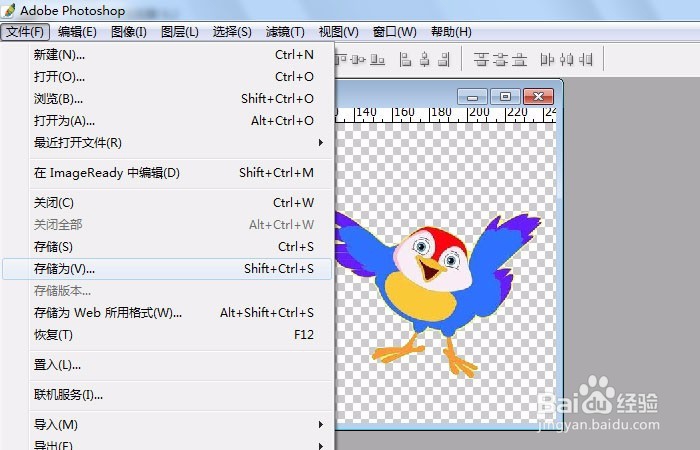
5、 在弹出的存储为窗口上,选择PNG的文件格式保存。 然后,在弹出的存储为窗口上,选择PNG的文件格式保存,如下图所示。
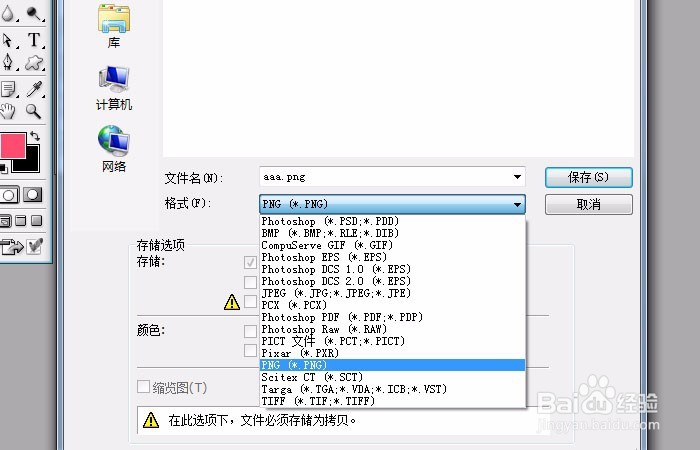
6、 用看图软件打开透明底色处理的图片,查看效果。 最后, 用看图软件打开透明底色处理的图片,查看效果。可以看到在没有处理前图片上的底色,用PS软件处理后,图片底色变为透明了,如下图所示。PS按这种方式处理图片底色变为透明,简单方便,大家也来给自己图片,用PS处理变为透明底色吧。
